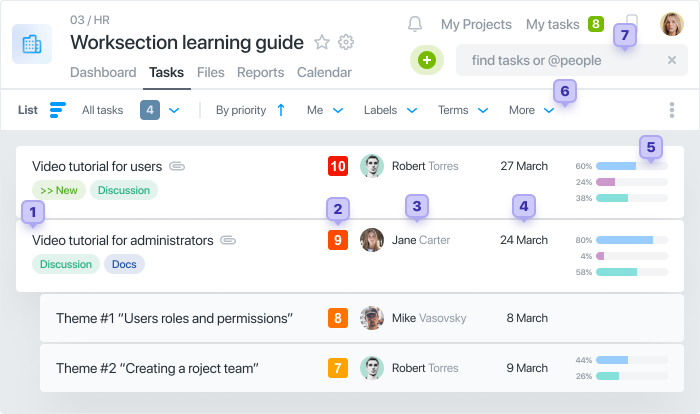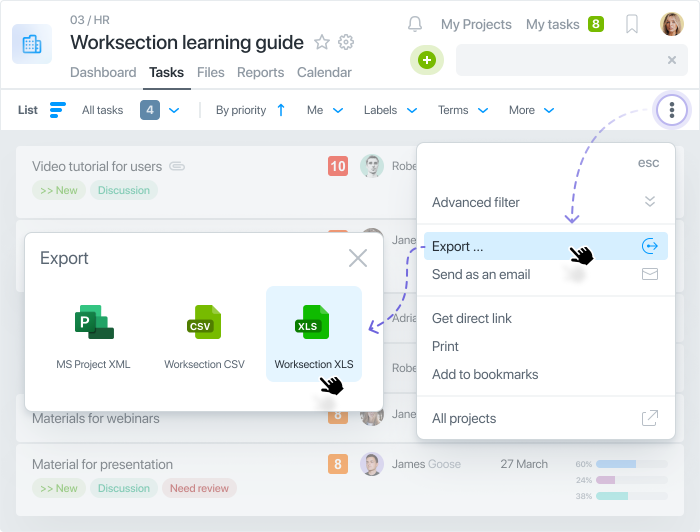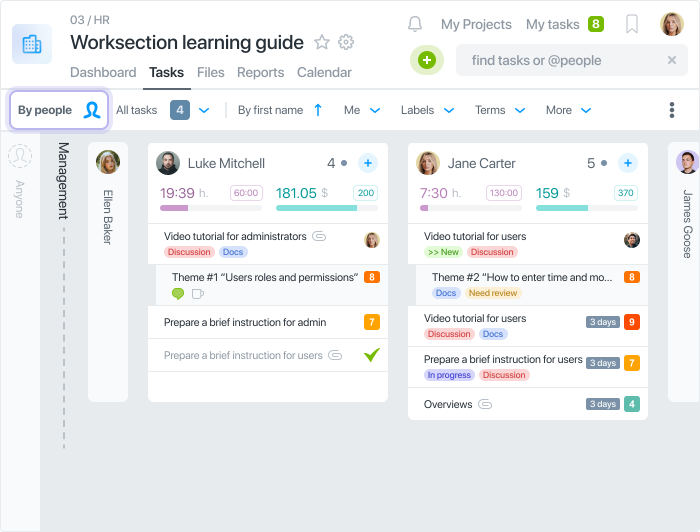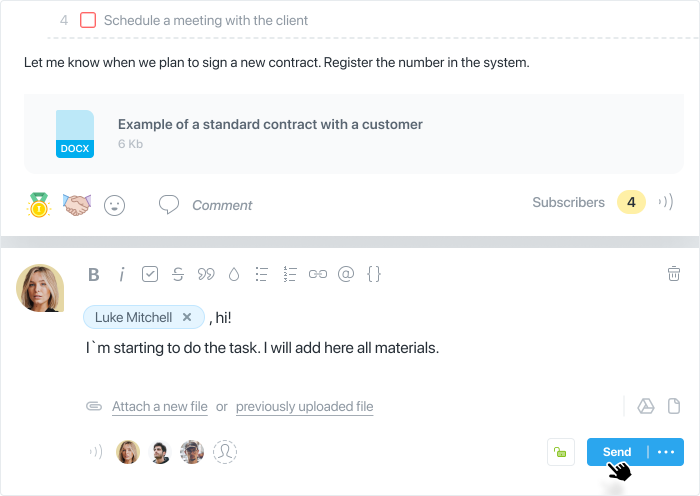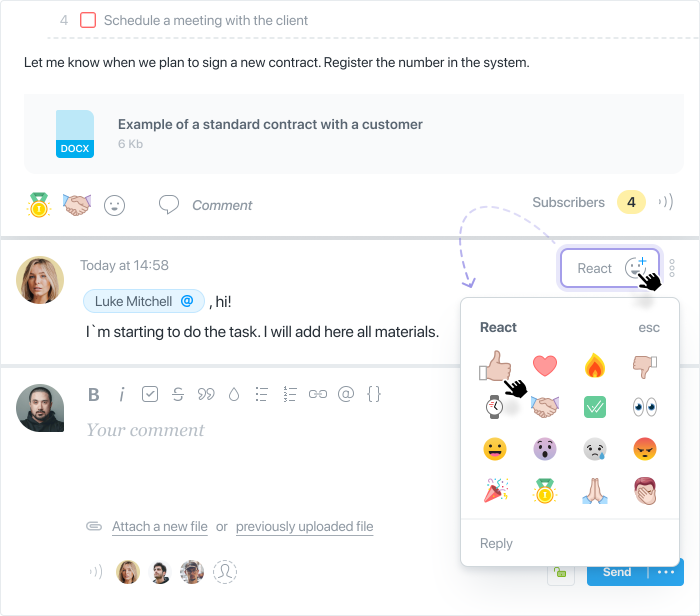Tarefas
Tarefas podem ser estruturadas em 3 níveis (tarefa, subtarefa nível 1, subtarefa nível 2), e também cada tarefa pode ter caixas de seleção ☑️ para refletir ações menores. Todas as tarefas têm um chat integrado para troca de mensagens, arquivos e links entre os membros da equipe.
As tarefas não podem existir separadamente dos projetos.
Após criar um projeto, ele deve ser preenchido com tarefas. Adicione uma nova tarefa clicando no botão “+”, seção “Nova tarefa”:
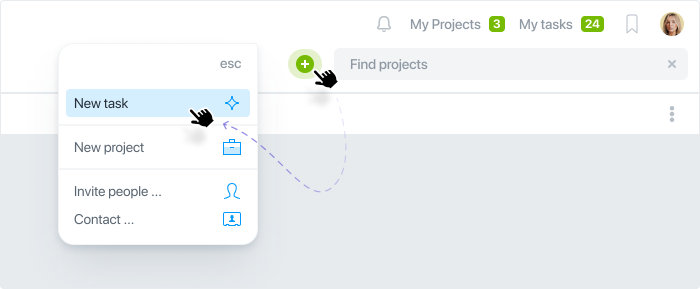
Na próxima janela, preencha os campos principais:
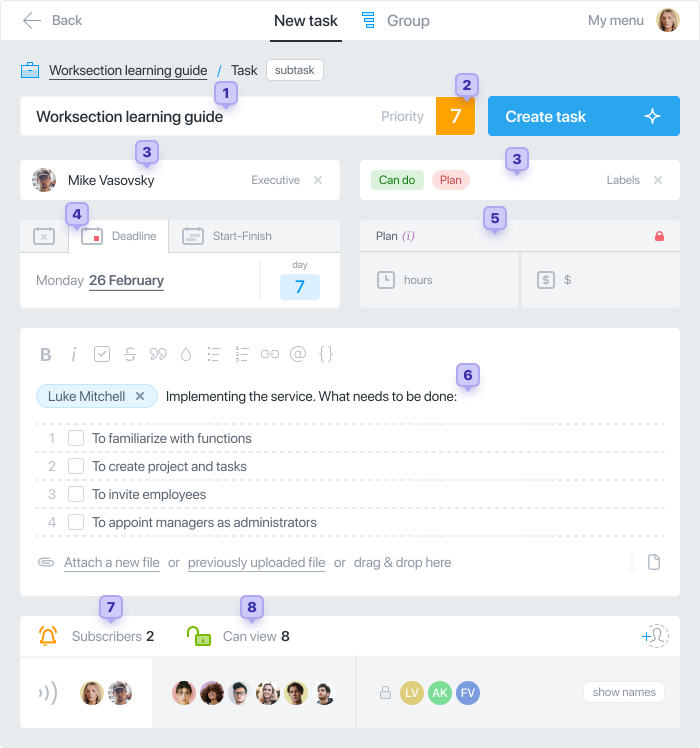
- Preencha o nome da tarefaRecomendamos usar 5 princípios SMART ao criar um nome de tarefaDica: recomendamos nomear projetos e tarefas seguindo a mesma lógica toda vez, para que qualquer gerente ou funcionário possa entender rapidamente o novo projeto.
- Priorize a importância da tarefa
Você pode escolher um nível de prioridade de 1 a 10 (nível mais alto). Além disso, existe a prioridade “0”, que pode ser tratada como uma pausa. - Selecione a pessoa responsável
Somente um participante pode ser o Executivo da tarefa. Se você quiser ter várias pessoas responsáveis, divida a tarefa em subtarefas e atribua os responsáveis a cada uma delas conforme necessário. - Adicione um status e uma etiqueta à tarefa
Etiquetas e statuses são necessários para facilitar o trabalho com um grande número de tarefas. Você pode criar etiquetas personalizadas para sua conta. Veja exemplos de como nossos clientes usam etiquetas em nosso blog. - Defina prazosA tarefa pode ter os seguintes termos:sem data de vencimento: a tarefa não tem datas de início e término específicas;data de conclusão (prazo): por exemplo, sexta-feira, 13 de fevereiro;datas de início e término: por exemplo, começar no dia 23 e terminar no dia 27;Você também pode adicionar uma recorrência da tarefa: por exemplo, “Relatório mensal toda sexta-feira do novo mês”.
- Planeje
No início, você pode pular esta etapa. Este é um plano inicial de quanto tempo e recursos financeiros são esperados para essa tarefa. - Descreva a tarefa
Neste campo, você pode adicionar uma descrição (wiki) da tarefa ou qualquer informação útil para todos os participantes, e adicionar arquivos e documentos necessários. - Inscreva os participantes para receber notificações sobre a tarefa
Os participantes que você inscrever para esta tarefa serão notificados sobre diferentes ações na tarefa, como a mudança do prazo ou a adição de um novo comentário. Recomendamos inscrever notificações apenas para aqueles funcionários que estão realmente trabalhando nesta tarefa. - Restrinja a visibilidade, se necessário
Você pode tornar a tarefa “visível” apenas para certas pessoas, por exemplo, para “ocultar a tarefa do cliente.” Por padrão, toda a equipe do projeto vê todas as tarefas do projeto.
Se você precisar adicionar mais de uma tarefa ao mesmo tempo, use a criação de Grupo de tarefas:
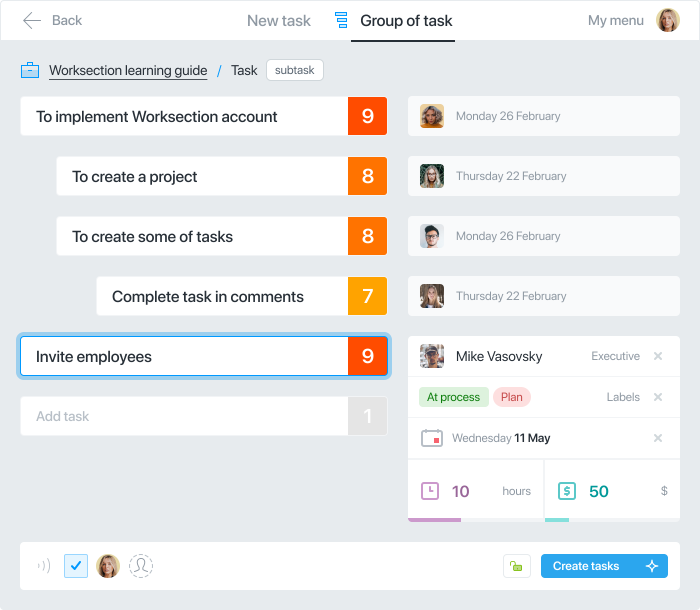
Você pode copiar os nomes das tarefas da planilha do Excel e colá-los nesses campos, ou importar as tarefas junto com seus prazos, descrições e outras informações diretamente do arquivo do Excel!
Dica: Faça da tarefa de nível superior algo que garanta que você se aproxime da conclusão do projeto. E todos os passos menores e intermediários se tornam subtarefas ou listas de verificação.